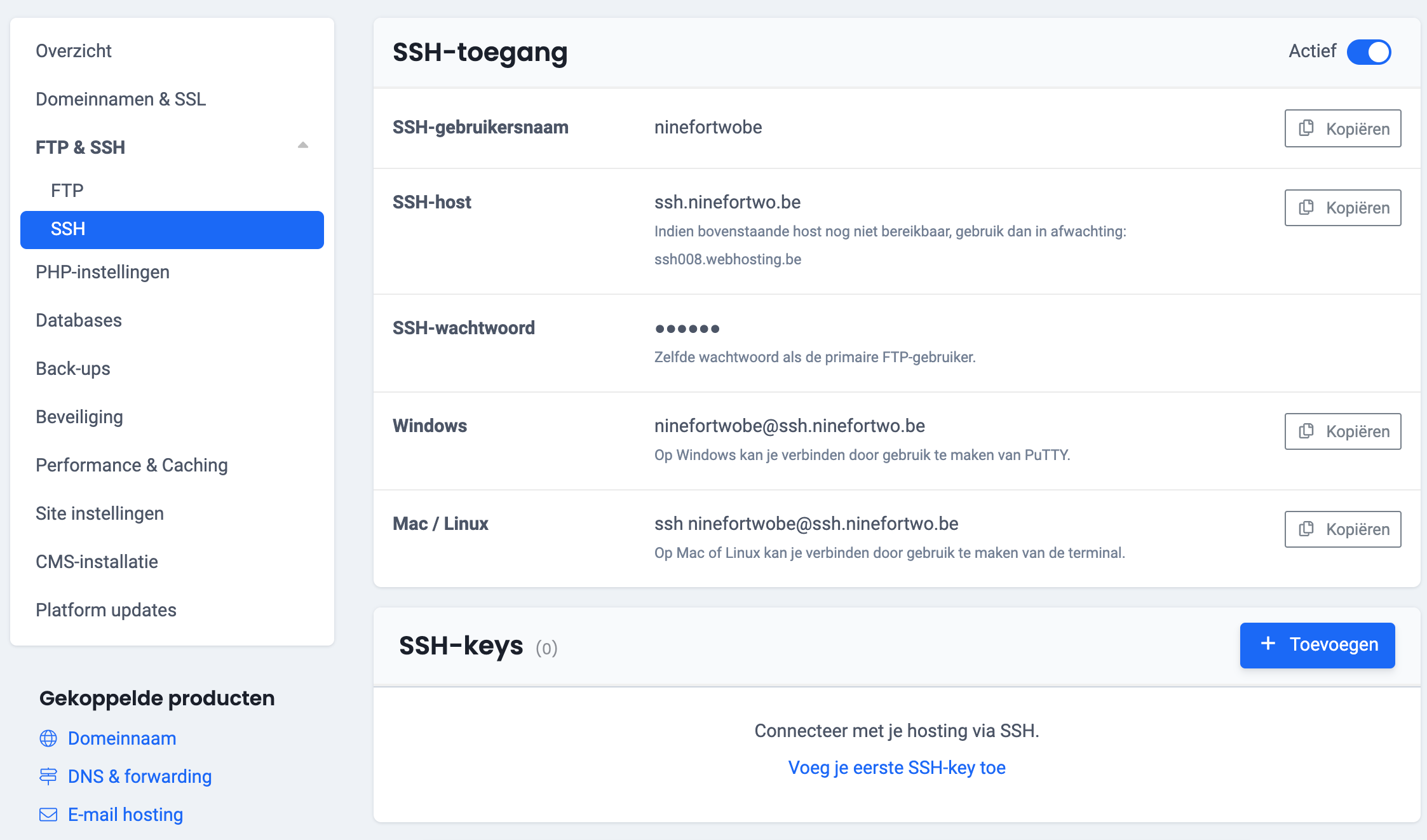SSH is een beveiligde manier om verbinding te maken met je hostingpakket. Het is een beter alternatief voor FTP. In dit artikel leggen we uit hoe je verbinding maakt met behulp van een SSH-key.
Lees ook: Maak een SSH-verbinding via je computer (met Terminal op Mac of Putty op Windows).
IN DIT ARTIKEL:
Stap 1: Maak je SSH-key aan
Om SSH te gebruiken, heb je een eigen SSH-key nodig. Die maak je aan via je eigen computer. Hoe je dit doet staat hieronder uitgelegd.
Volg deze stappen om een SSH-key te maken met PuTTY:
- Je kan een PuTTY private / publieke sleutelgenerator op dit adres downloaden.
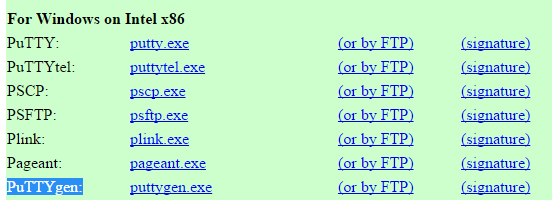
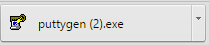
- Voer het gedownloade bestand uit.

- Klik op de button Generate.
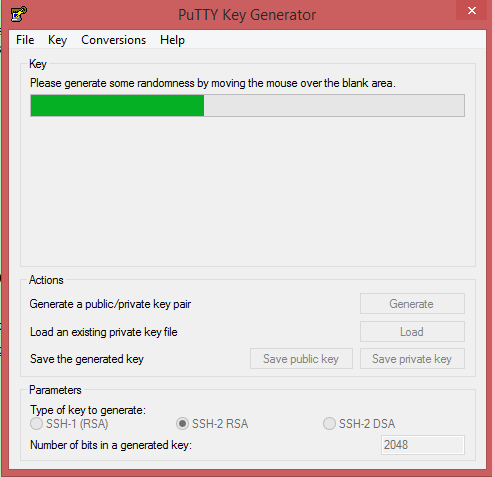
- Om nog meer willekeur te genereren beweegt u uw cursor over het blanco gebied.
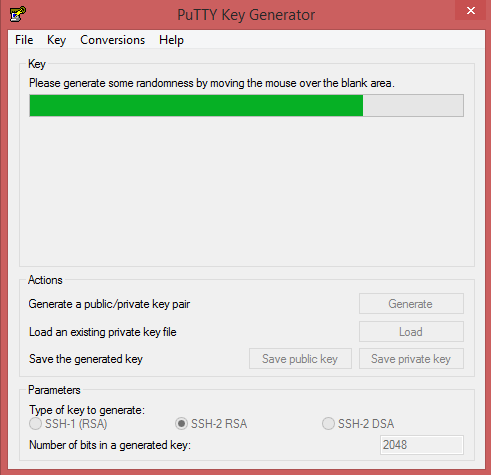
- Vul een wachtwoord in en bevestig opnieuw.
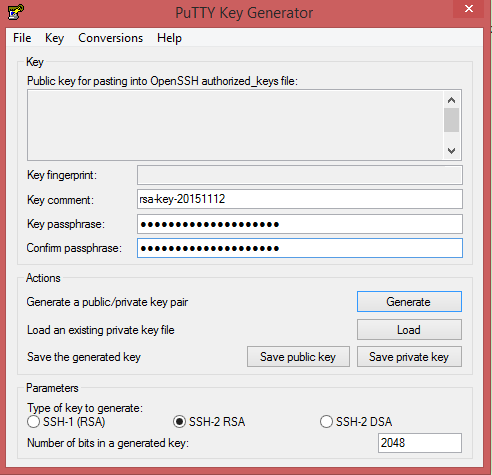
- Klik op Save private key en op Save public key, en bewaar de bestanden op een plek naar keuze.
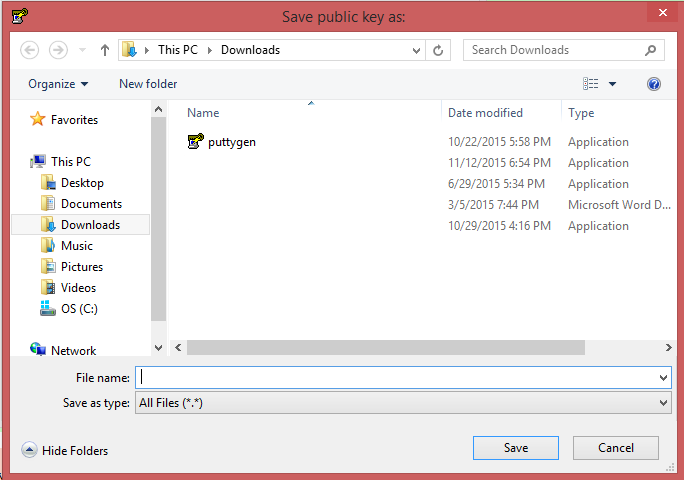
- Je moet de private sleutel configureren in je SSH client. In PuTTy doe je dat vanuit SSH > Auth.
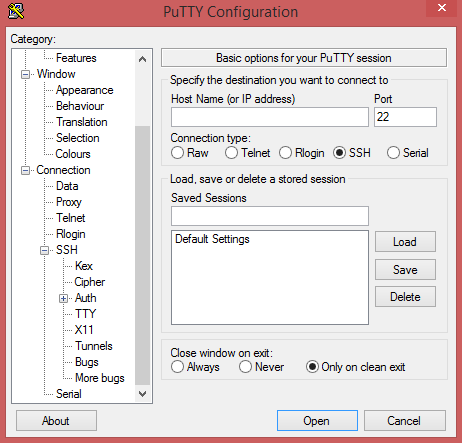
- Je kan de publieke sleutel rechtstreeks vanuit het generator venster kopiëren. Je vindt die bovenaan in het veld onder de tekst staat “Public key for pasting into OpenSSH authorized_keys file”.
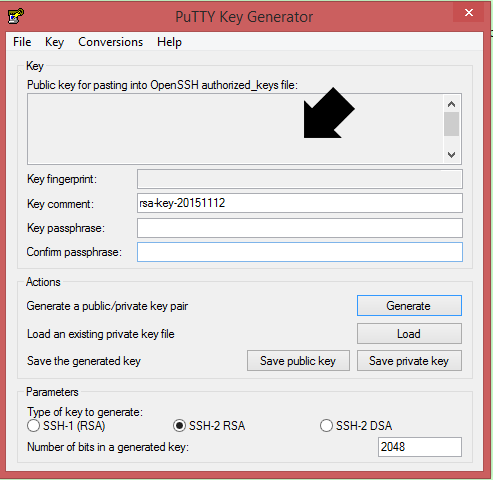
Volg deze stappen om een SSH-key te maken in MacOS:
- Open “Terminal” en vul volgend commando in om een nieuwe SSH-key te genereren:
ssh-keygen -t rsa
- Wanneer de boodschap verschijnt “Enter file in which to save the key”, klik dan gewoon op “Enter” om dit in de voorgestelde map te bewaren.
- Terminal zal je om een wachtwoord vragen voor je SSH-key. Kies een sterk wachtwoord. Je computer zal dit vragen telkens je verbinding maakt via SSH.
- Bevestig je wachtwoord en je hebt een SSH-key aangemaakt.
Volg deze stappen om je SSH-key te kopiëren naar je klembord:
- Open “Terminal” en vul volgend commando in om een de SSH-keys in je .ssh map op te lijsten:
ls -lh ~/.ssh
- Voer volgend commando uit om de SSH-key naar je klembord te kopiëren:
pbcopy < ~/.ssh/id_rsa.pub
Stap 2: Vul je SSH-key in op het controlepaneel
Volg deze stappen in het controlepaneel:
- Ga naar “Mijn producten” > “Webhosting” > Klik op “Beheer hosting” naast de domeinnaam waarvoor je de hosting wil raadplegen.
- In het menu links kies je voor “FTP & SSH” > “SSH”.
- Klik op de schuifknop rechts am SSH te activeren.
- Scroll naar beneden en klik op “Toevoegen” om je SSH-key toe te voegen.
- Voeg je SSH-key toe (of selecteer een bestaande) en klik op “SSH-key toevoegen”.